Πώς να ενημερώσετε το Google Chrome στην τελευταία έκδοση

Το Google Chrome έχει ρυθμιστεί να ενημερώνεται αυτόματα κατά την επανεκκίνηση του. Αλλά αν το αφήσετε ανοιχτό για μέρες, χάσετε τις νέες δυνατότητες. Δείτε πώς μπορείτε να το ενημερώσετε με μη αυτόματο τρόπο.
Το πρόγραμμα περιήγησης Google Chrome έχει ρυθμιστεί αυτόματαενημερώστε την στην πιο πρόσφατη έκδοση - εάν την επανεκκινήσετε, δηλαδή. Οι περισσότεροι πιθανώς κλείνουν από αυτό και να το ξαναρχίζουν κάθε μέρα ή λίγες μέρες. Ωστόσο, υπάρχουν μερικοί (και εγώ) που αφήνουν ανοικτό για μέρες ή και εβδομάδες με 50 καρτέλες ανοιχτές και χάνουμε τις ενημερώσεις.
Συνειδητοποίησα ότι αυτό συνέβη χθες όταν διάβασα για τη νέα λειτουργία "αναζήτησης συνομιλητών" της Google. Μπορείτε να το χρησιμοποιήσετε μόνο με την τελευταία έκδοση του Chrome.
Ενημερώστε το Google Chrome - Επιλογή 1
1. Για να ενημερώσετε με μη αυτόματο τρόπο την πιο πρόσφατη έκδοση, κάντε κλικ στο Επιλογές > Βοήθεια > Σχετικά με το Google Chrome.
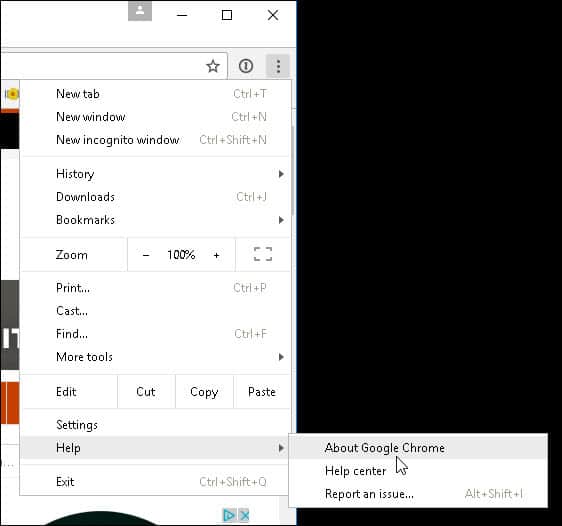
2. Εκεί θα δείτε την τρέχουσα έκδοση που εκτελείτε και ότι είναι διαθέσιμη μια ενημέρωση. Κάντε κλικ Επανεκκίνηση, και θα εκτελείτε την τελευταία έκδοση χωρίς καθυστέρηση.
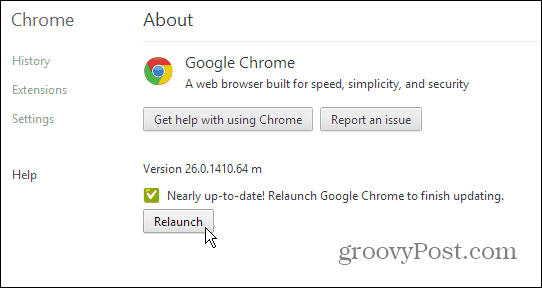
Ενημερώστε το Google Chrome - Επιλογή 2
1. Μια γρήγορη συντόμευση για την παραπάνω διαδικασία είναι απλά να πληκτρολογήσετε: chrome: // chrome / στη γραμμή διευθύνσεων URL.
2. Αυτό θα σας οδηγήσει στο Chrome, Σχετικά με σελίδα. Εάν απαιτείται ενημέρωση, απλά κάντε κλικ Επανεκκίνηση.
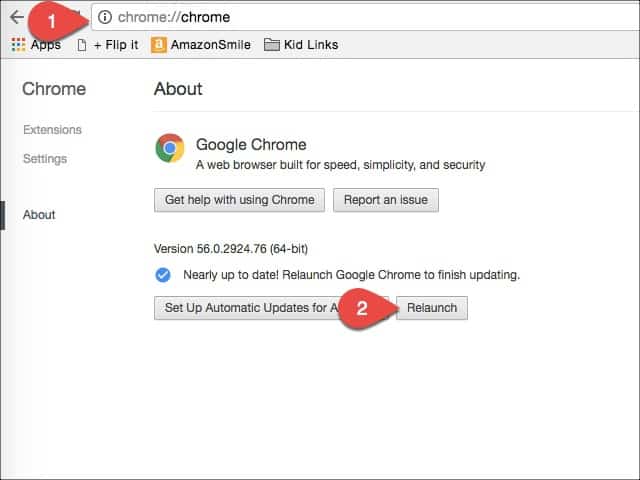
Αν θέλετε να παραμείνετε στην κορυφή των πραγμάτων και να κάνετεβεβαιωθείτε ότι το λογισμικό σας είναι ενημερωμένο όσο το δυνατόν συντομότερα. Αυτός είναι ένας πολύ καλός τρόπος για να βεβαιωθείτε ότι έχετε τις πιο πρόσφατες ενημερώσεις κώδικα ασφαλείας και νέες δυνατότητες για το Chrome. Έχετε τον έλεγχο για να βεβαιωθείτε ότι έχετε "την πιο πρόσφατη και μεγαλύτερη" αντί να περιμένετε στο πρόγραμμα περιήγησης να επιλέξει πότε θα λάβετε ενημερώσεις. Χάρη στον Dan στη σελίδα σχολίων μας για αυτή τη δεύτερη επιλογή!









Αφήστε ένα σχόλιο